iPhoneからPCに何百ものファイルを転送する簡単な方法をご存知の方はいらっしゃいませんか? スマホをPCに接続すると、DCIMフォルダは表示され、写真はすべて簡単にコピーできますが、Word、DOCX、PDFファイルなどのドキュメントが保存されている他のフォルダが表示されません。簡単に転送できる方法が見つかりません。
- Redditより
iPhoneからPCへのファイル転送はまだ難しいですか? 幸いなことに、もう心配はいりません。この記事では、6つの効果的な方法をご紹介しました。これらを使えば、iPhoneのファイルをPCに問題なく転送できます。
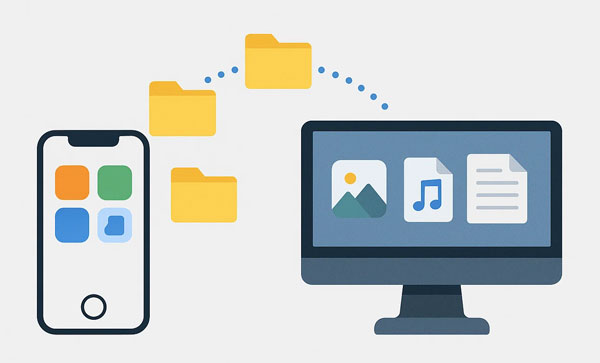
iPhoneデータマネージャーは、 iOSデバイスとコンピュータ間でファイルを転送するために特別に設計されたプロフェッショナルツールです。ユーザーフレンドリーなインターフェースを備え、PDF、EPUB、写真、連絡先、音楽、ビデオなど、様々な種類のファイルの転送をサポートしています。さらに、 iPhoneのデータをPCに一括バックアップし、いつでもiOSデバイスに復元できます。
- データ損失なしでさまざまなファイルを iPhone から PC に転送します。
- ビデオ、電子書籍、ドキュメント、連絡先、SMS、写真、音楽、メモ、カレンダーなどをエクスポートします。
- iPhone のファイルをプレビューして選択できます。
- コンピューターから iOS デバイスにデータをインポートします。
- 1 回のクリックで PC または Mac 上の iOS データをバックアップおよび復元します。
- iOS 26 を含む iOS 5.0 以降をサポートします。
iPhone データマネージャーをダウンロードしてください。
ステップ1: iPhoneデータマネージャーをPCにダウンロードしてインストールします。プログラムを起動し、USBケーブルを使ってiPhoneをPCに接続します。
ステップ2: iPhoneで「このコンピュータを信頼」をタップしてください。ソフトウェアがデバイスを認識し、異なるファイルカテゴリを表示します。

ステップ3:転送したいファイルを選択し、PC上の保存先フォルダを指定して、「エクスポート」ボタンをクリックします。すると、ファイルがPCに保存されます。
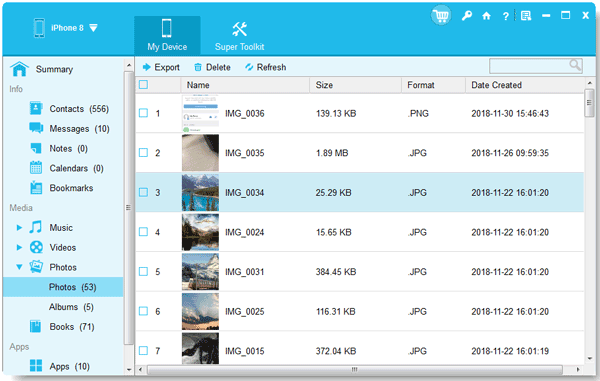
こちらもお読みください:さまざまな方法でiPhone のファイルを Mac にバックアップすることもできます。
iTunesはAppleの公式メディア管理ソフトウェアで、iPhoneとPC間でファイルを同期したりデータを転送したりできます。この方法は、音楽、映画、写真をパソコンに移動するのに特に便利です。
ステップ 1: PC に最新バージョンの iTunes がインストールされていることを確認します。
ステップ2: USBケーブルでiPhoneをPCに接続します。iTunesで、左上にある小さなiPhoneアイコンをクリックして、デバイスの概要ページにアクセスします。
ステップ 3: 「ファイル共有」セクションに移動して、この機能をサポートするアプリからドキュメントを転送するか、「写真」セクションを使用して写真ライブラリを同期します。
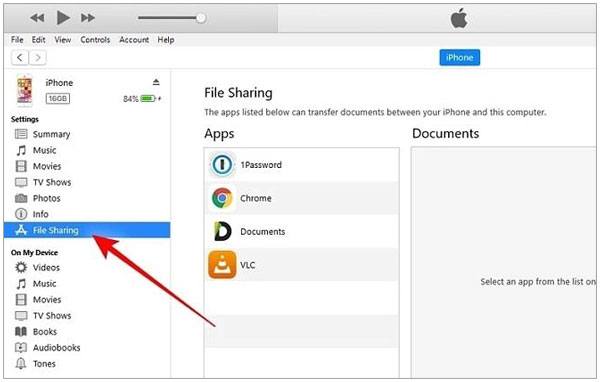
写真や動画を転送するには、Windowsに内蔵されているファイルエクスプローラーを使うのが簡単で、ソフトウェアを必要としません。この方法ではiPhoneをデジタルカメラのように扱い、メディアに直接アクセスしてコピーできます。
ステップ1: USBケーブルを使ってiPhoneをPCに接続します。iPhoneのロックを解除し、PCへのアクセスを許可するかどうかを確認するメッセージが表示されたら「許可」または「信頼」をタップします。
ステップ2: PCで「このPC 」または「マイコンピュータ」を開きます。iPhoneがポータブルデバイスとして表示されます。
ステップ 3:ダブルクリックして、「内部ストレージ」フォルダを開き、写真やビデオが保存されている「 DCIM 」フォルダを見つけます。
ステップ 4:必要なファイルをコピーして、PC 上のフォルダーに貼り付けるだけです。
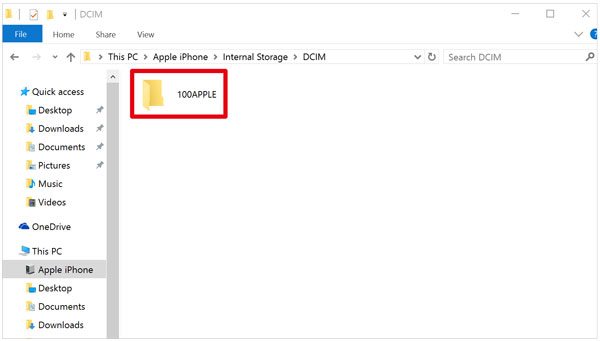
OneDriveのようなクラウドストレージサービスは、様々な種類のファイルをワイヤレスで転送するのに最適です。この方法は、複数のデバイス間でシームレスに動作し、物理的な接続を必要としないため便利です。
ステップ 1: iPhone に OneDrive アプリがインストールされていることを確認します。
ステップ 2: iPhone で OneDrive アプリを開き、サインインするかアカウントにサインアップして、転送するファイルをアップロードします。
ステップ3: PCでOneDriveデスクトップアプリケーションを開くか、OneDriveウェブサイトにアクセスします。iPhoneからアップロードしたファイルは自動的に同期され、PCに表示されるので、ダウンロードしたりアクセスしたりできます。

iCloud DriveはAppleのクラウドストレージサービスで、AppleデバイスとPC間でファイルを同期できる便利な方法です。特に、iPhoneのファイルアプリに保存されている書類、プレゼンテーション、その他のファイルに最適です。
ステップ 1: iPhone で iCloud Drive が有効になっていることを確認します ([設定] > [あなたの名前] > [iCloud] > [iCloud Drive])。
ステップ 2: PC で、Windows 用 iCloud アプリケーションをダウンロードしてインストールするか、Web ブラウザから iCloud.com にアクセスします。
ステップ3: Apple IDでサインインします。「 iCloud Drive 」セクションに移動して、iPhoneに保存したファイルを見つけてダウンロードします。

MicrosoftのPhone Linkアプリケーション(旧Your Phone)を使えば、iPhoneとPCを接続して写真やその他のファイルをシームレスに共有したり、 メッセージや通知をPCで確認したりできます。この方法では、2つのデバイスの間にブリッジが構築され、迅速かつ簡単にアクセスできます。iPhoneのファイルをパソコンで閲覧できない場合でも、iPhoneとMac間でAirDropを使用するのと同じように、Phone Linkを使ってファイルを共有できます。
ステップ 1: PC に Phone Link アプリをダウンロードし、iPhone に Link to Windows アプリをダウンロードします。
ステップ2: PCでPhone Linkアプリを開き、画面の指示に従ってiPhoneをリンクします。通常は、iPhoneのカメラでQRコードをスキャンします。
ステップ3:接続が完了したら、iPhoneで転送したいファイルに移動します。ファイルを選択し、「共有」をクリックします。「 Windowsにリンク」> PCを選択します。その後、コンピュータでファイルを承認します。
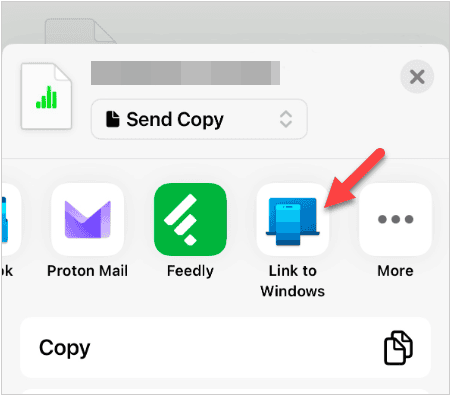
Q1: iPhone から PC に転送できるファイルの種類は何ですか?
一般的に、写真、ビデオ、ドキュメントを iPhone から PC に簡単に転送できますが、カレンダー、メモ、テキスト メッセージ、連絡先など、より多くのファイル タイプを転送する場合は、さまざまなデータ タイプをサポートしている iPhone データ マネージャーを使用できます。
Q2: Bluetoothを使用してiPhoneからPCにファイルを送信できますか?
一部のオンラインチュートリアルでは、iPhoneからPCへのBluetoothファイル転送が直接可能と主張していますが、これは一般的に信頼性が高くなく、ほとんどのファイル形式に対して公式にサポートされている方法ではありません。AppleのiOSはクローズドエコシステムで設計されており、Windows PCがファイル共有に使用するBluetoothファイル転送プロファイル(FTP)をネイティブにサポートしていません。
iPhoneはBluetooth経由でパソコンとペアリングできることが多いのですが、iPhoneの写真アプリには通常「Bluetoothで送信」オプションがありません。これはAppleによるセキュリティとプライバシー保護のための意図的な対策です。
Q3: iPhone から PC へのファイル転送が遅いのはなぜですか?
転送速度が遅くなる一般的な理由は次のとおりです。
iPhoneからPCにファイルを転送する方法は複数あり、それぞれに独自の利点があります。iPhoneデータマネージャーなどのソフトウェアを使って詳細なファイル転送を行いたい場合は、様々な種類のファイルをプレビューしながらUSB経由でiPhoneからWindows PCに転送できます。また、OneDriveやiCloudなどのクラウドベースのソリューションを利用すると、転送がこれまでになく簡単になります。これらの様々な方法を比較検討することで、ニーズや好みに最適な方法を見つけることができます。
関連記事
iPhoneからMacに連絡先を同期する4つの実証済みの方法
iPhoneからAndroidに動画を送信できない:原因と効果的な解決策を見つける
解決済み:iPhoneからPCに連絡先を転送する6つの方法(最新)
スムーズな移行を実現するiPhoneからAndroidへの転送アプリの新ガイド
Copyright © samsung-messages-backup.com All Rights Reserved.